كيفية تحميل وتثبيت متجر جوجل بلاي على الاندرويد
يقوم Google Play Store بتقديم أحدث الإصدارات لتزويد المستخدمين بميزات وخيارات جديدة. ومع ذلك، إذا كنت تواجه مشكلات تحول بينك وبين التحديث إلى أحدث إصدار من متجر Google Play، أو لم يكن لديك جوجل بلاي من الأساس ـ لسبب ما ـ فعليك قراءة هذه المقالة.
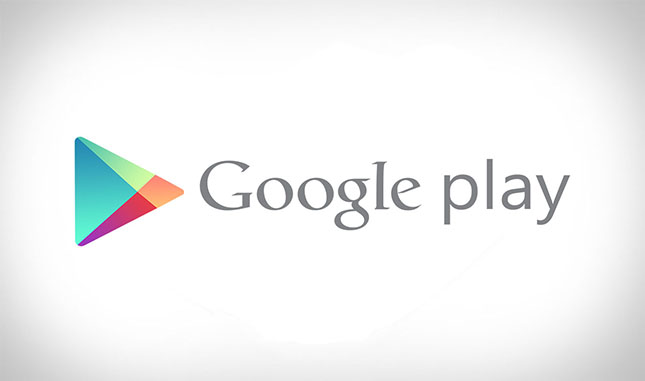
كيفية تثبيت ملف APK لتطبيق جوجل بلاي
في خمس خطوات فقط ستتمكن من تحميل وتثبيت جوجل بلاي للاندرويد.
الخطوة 1: التحقق من الإصدار الحالي
الخطوة الأولى هي التحقق من إصدار متجر Google Play الموجود حاليًا على جهاز Android. للقيام بذلك، اتبع الخطوات أدناه:
- افتح تطبيق متجر Google Play.
- افتح الإعدادات.
- قم بالتمرير لأسفل وسترى الإصدار الحالي من متجر Google Play على جهاز Android.
الخطوة 2: تحميل Google Play Store APK
بعض النصائح عند تنزيل Google Play Store APK:
- فقط قم بتنزيل ملفات APK من مصادر موثوقة، فإذا قمت بتنزيل ملف APK من مصدر غير موثوق به، فقد ينتهي بك الأمر إلى تنزيل الملف الخطأ أو برنامج غير مرغوب فيه، أو برنامج يأتي بفيروس يُكبدك الخسائر.
- يمكنك تنزيل ملف APK مباشرة على جهاز Android أو تنزيله على جهاز الكمبيوتر الخاص بك، ثم نسخ ملف APK على جهاز الكمبيوتر الخاص بك إلى جهاز Android.
الخطوة 3: تمكين مصادر غير معروفة في تطبيق الإعدادات
يجب عليك تمكين هذا الخيار، فإذا تم تعطيل التحميل من مصادر غير معروف، فلن يتمكن المستخدمون من تثبيت التطبيقات خارج متجر Google Play، لذلك يجب متابعة الخطوات الآتية لتفعيل مصادر غير معروفة لتثبيت APK:
- قم بالوصول إلى إعدادات Google Play Store على جهاز Android الخاص بك.
- انقر على Security.
- ابحث عن خيار Unknown Sources وقم بتعطيله. في هذا الوقت، ستظهر نافذة تحذير على الشاشة. انقر فوق “OK” لتنشيط مصادر غير معروفة وتثبيت APK.
- ملاحظة: إذا لم تظهر مصادر غير معروفة في الأمان، يمكنك العثور على هذا الخيار في إعدادات الخصوصية.
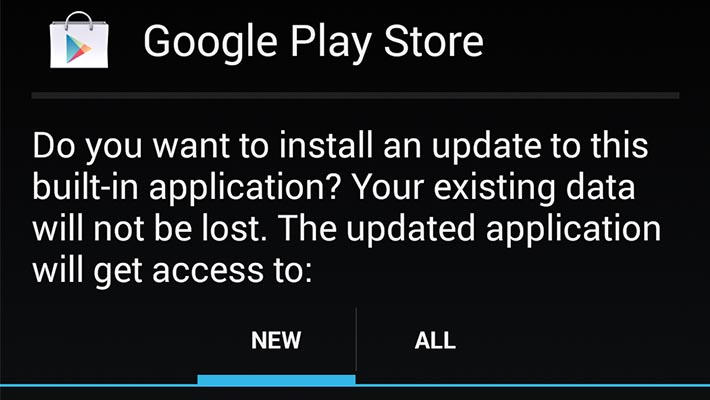
الخطوة 4: استخدم مدير الملفات لتثبيت متجر Google Play
- يمكنك استخدام أحد مديري الملفات على Android، مثل ES File Explorer.
- افتح مدير الملفات وابحث عن الموقع الذي قمت فيه بنسخ ملف APK Google Play Store من جهاز الكمبيوتر الخاص بك إلى جهاز Android.
- إذا قمت بتنزيل ملف APK مباشرة على جهاز Android الخاص بك، فستجد الملف في مجلد التنزيلات على بطاقة SD.
- بمجرد العثور على ملف APK، انقر فوق الملف.
- في هذه المرحلة، ستطلب نافذة منبثقة التطبيق الذي تريد استخدامه. في هذه الحالة، انقر فوق Packgae Installer.
- في الإطار التالي، اقرأ الشروط بعناية ثم انقر فوق “install” لتثبيت متجر Google Play.
- بمجرد انتهاء عملية التثبيت، سيتم تثبيت أحدث إصدار من متجر Google Play على جهازك.
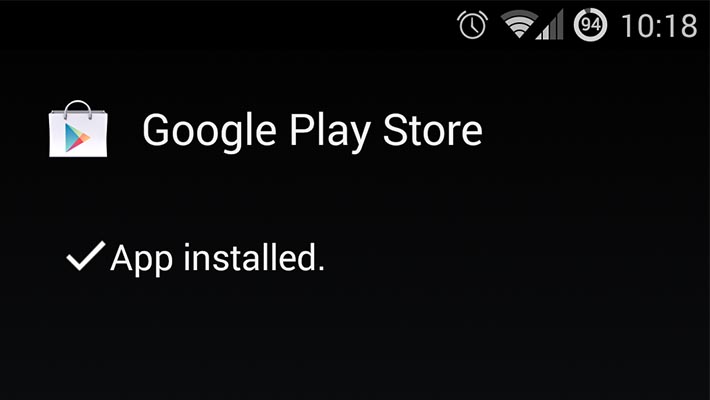
الخطوة 5: تعطيل خيار التحميل من مصادر غير معروفة
بمجرد تثبيت متجر Google Play، تكون 46مهمتك التالية هي تعطيل مصادر غير معروفة للحفاظ على أمان جهازك أثناء تثبيت التطبيقات، قم بالخطوات الآتية:
- قم بالذهاب إلى الإعدادات مرة أخرى على جهاز الأندرويد الخاص بك.
- بعد ذلك، انقر فوق الأمان أو الخصوصية للعثور على خيار Unknown Sources.
- ابحث عن خيار Unknown Sources وقم بإلغاء تحديده.